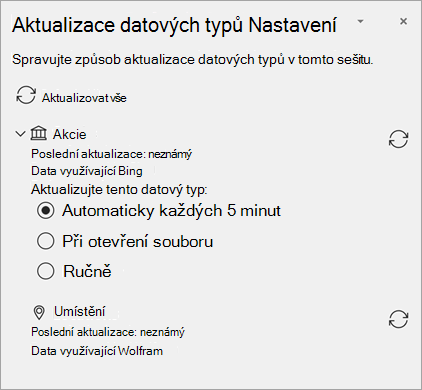Všechny propojené datové typy jsou připojené ke zdroji dat, ale u některých datových typů je důležitější zajistit, aby data byla co nejaktuálnější. I když můžete aktualizaci vždy aktualizovat ručně, můžete některé datové typy snadno nastavit tak, aby se aktualizovaly automaticky pomocí nastavení aktualizace datových typů.
Poznámka: Tato funkce je v současné době dostupná jenom pro účastníky programu Insider. Další informace najdete v článku Kdy získám nejnovější funkce pro Microsoft 365?
Tip: Pokud se vám zobrazila zpráva "Nepodařilo se aktualizovat datové typy", doporučujeme problém vyřešit přímo ve zprávě. Pokud mezitím chcete zabránit tomu, aby se zpráva znovu zobrazovala, můžete změnit možnost pro nastavení aktualizace na Ručně. Tím se problém nevyřeší a vaše data můžou být zastaralá, dokud nebudete moct znovu aktualizovat.
Běžné dotazy k nastavení aktualizace datových typů
Odkud pochází výchozí interval aktualizace pro určitý datový typ?
Intervaly aktualizace pro datové typy nastavuje poskytovatel dat, ale můžete je změnit podle následujících pokynů.
Naruší mě aktualizace datových typů automaticky při práci v Excelu?
Ne. Když se datové typy aktualizují automaticky, dochází k tomu na pozadí, aby vás nerušily. Aktualizace na pozadí ale znamená, že k získání starých dat datového typu nebudete moct použít akci typu Zpět.
Proč některé datové typy umožňují pouze ruční aktualizaci?
Některé propojené datové typy je možné aktualizovat pouze ručně. Důvodem je to, že poskytovatel dat buď zjistil, že se data neaktualizují natolik, aby potřebovala automatickou aktualizaci, nebo ji ještě neimplementoval. Při ruční aktualizaci můžete v případě potřeby pomocí funkce Zpět získat zpět stará data.
Jaké jsou různé možnosti aktualizace, které můžu nastavit pro datový typ?
-
Automaticky každých pět minut – v intervalu každých 5 minut budou datové typy s tímto nastavením stahovat data od poskytovatele dat. Při práci k tomu dochází na pozadí.
Poznámka: V tuto chvíli nemůžete přizpůsobit interval aktualizace z 5 minut.
-
Při otevření souboru – při každém otevření sešitu se aktualizují všechny datové typy s tímto nastavením.
-
Ručně – Datové typy s tímto nastavením se samy neaktualizují. Pokud chcete aktualizaci aktualizovat, postupujte podle kroků v následující části.
Co když nechci, aby se datový typ automaticky aktualizoval?
Pokud nechcete, aby se konkrétní datový typ automaticky aktualizoval, můžete změnit nastavení na Ručně. Po nastavení můžete aktualizaci aktualizovat ručně několika různými způsoby:
-
Na kartě Data vyberte Aktualizovat vše .
-
Klikněte pravým tlačítkem na buňku s datovým typem > vyberte Datový typ > Aktualizovat.
-
Klikněte pravým tlačítkem myši na buňku s datovým typem > vyberte Datový typ > Aktualizovat nastavení > v podokně vyberte ikonu Aktualizovat .
Změna nastavení podokna aktualizace datových typů
-
Klikněte pravým tlačítkem na datový typ > Datový typ > Nastavení aktualizace.
-
V části Nastavení aktualizace datových typů vyberte jeden z datových typů v sešitu a rozbalte ho.
-
Vyberte jednu z možností, která se má použít pro daný datový typ. Aktualizaci můžete provést při otevření souboru ručně nebo automaticky každých pět minut.
Související články
Jaké propojené datové typy jsou k dispozici v Excelu?